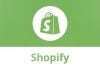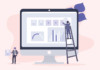Cara Install Google Analytics di WordPress Tanpa Plugin – Siapapun Anda entah itu blogger, webmaster, atau internet marketer pasti tahu apa itu Google Analytics.
Produk gratis dari perusahaan raksasa Google ini merupakan salah satu alat gratis yang sangat ampuh dan berpengaruh dalam menganalisa performa pengunjung di website kita.
Di artikel sebelumnya kami sudah pernah membahas tentang cara mendaftarkan blog di Google Analytics. Apabila Anda pengguna WordPress, menginstall Google Analytics di WordPress sangat gampang.
Baca Juga: Cara Memperbaiki Error Establishing a Database Connection di WordPress
Apalagi ada banyak plugin WordPress yang terdapat di repository khusus Google Analytics yang bisa Anda gunakan gratis dan tentu saja memudahkan.
Hanya saja, terlalu banyak menggunakan plugin WordPress tidak begitu disarankan terutama bagi Anda yang sangat peduli dengan kecepatan loading website. Terlalu banyak menggunakan plugin tentu saja akan mempengaruhi kecepatan loading website Anda.
Baca Juga: Cara Mengintegrasikan Google Adsense dan Google Analytics
Apabila Anda ingin mencari alternatif mengenai cara install Google Analytics di WordPress tanpa plugin, artikel ini bisa Anda jadikan panduan. Berikut langkah-langkahnya.
Cara Install Google Analytics di WordPress Tanpa Plugin
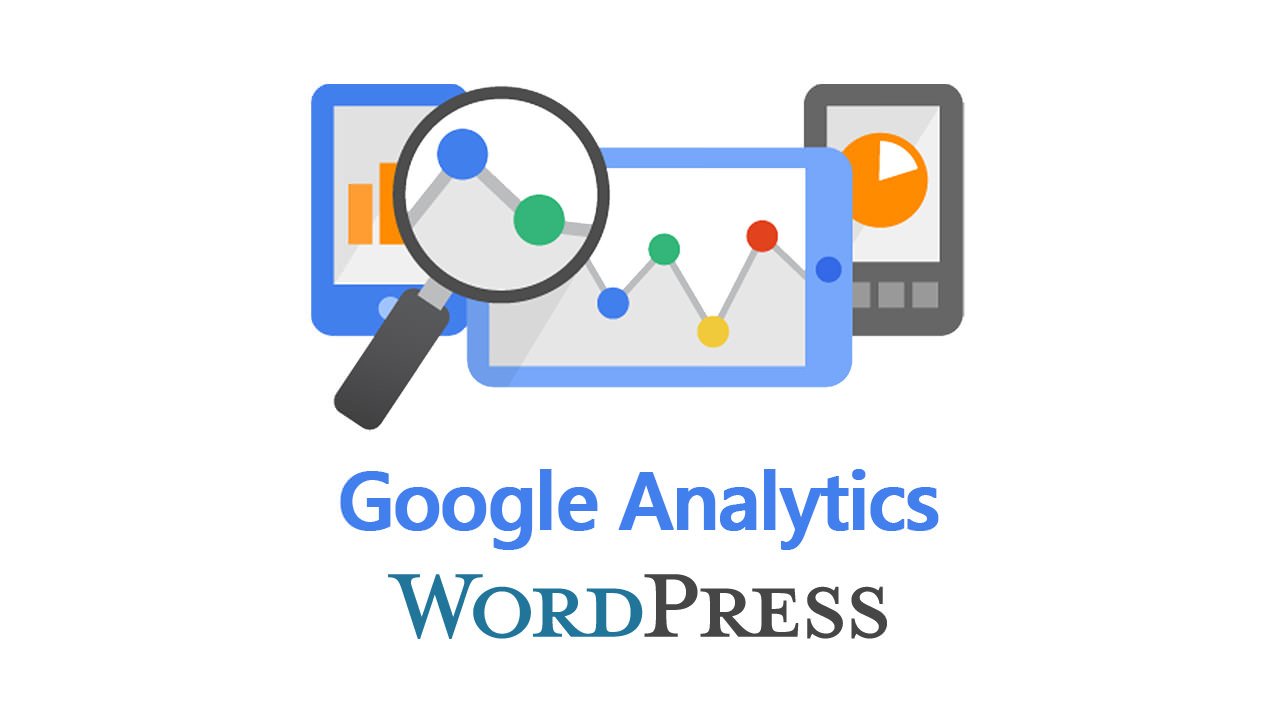
1. Pastikan Anda Sudah Mendaftarkan Website Anda ke Google Analytics
Ini sudah jelas. Namun, apabila Anda memang belum mendaftarkan blog Anda ke Google Analytics, baca artikel berikut sebagai panduan:
Jika sudah selesai mendaftarkan website Anda ke Google Analytics, Anda pasti sudah mendapatkan kode/script Google Analytics yang siap untuk dipasang. Simpan terlebih dahulu dan lanjut ke tahap berikutnya.
2. Direkomendasikan Untuk Membuat Child Theme
Salah satu file terpenting di theme WordPress yang Anda gunakan sesaat lagi akan kita modifikasi.
Baca Juga: Lengkap: Cara Setting Plugin WordPress SEO by Yoast
Namun, disarankan untuk membuat WordPress Child Theme terlebih dahulu agar hasil modifikasi yang dibuat tidak hilang setelah melakukan update terhadap theme WordPress yang digunakan.
Membuat WordPress Child Theme tidak sesusah seperti kedengarannya. Cara membuatnya tertulis jelas di artikel berikut:
3. Lakukan Backup Pada File Functions.php
Dalam tutorial ini, kita bersentuhan langsung dengan functions.php yang merupakan jantung utama theme WordPress.
Oleh karena itu, kita harus berhati-hati saat berhadapan dengan file yang satu sebab satu kesalahan kecil saja akan membuat website Anda tidak dapat diakses.
Baca Juga: Cara Menggunakan Google Fonts Tanpa Plugin
Sebelum memulai, lakukan backup terlebih dahulu. Anda bisa menggunakan File Manager di cPanel layanan hosting Anda atau menggunakan FTP Client seperti FileZilla.
Baca Juga: Cara Menggunakan FileZilla: File Transfer Protocol (FTP)
Login ke root directory website Anda menggunakan FileZilla atau File Manager. Kemudian masuk ke folder wp-content => themes => <folder theme Anda> => dan copy file functions.php ke penyimpanan lokal PC Anda.
4. Masukkan Code Berikut ke Functions.php
Nah, langkah inilah inti utama dari artikel ini. Copy kode/script Google Analytics tag yang Anda sudah didapat di langkah pertama. Kemudian di dalam file functions.php, silakan masukkan kode berikut:
// @ https://www.seniberpikir.com
function seniberpikircom_google_analytics() { ?>
// Paste kode/script Google Analytics Anda di bawah ini (replace ###)
###
<?php }
add_action( 'wp_head', 'seniberpikircom_google_analytics', 10 );
Setelah itu, silakan simpan file functions.php yang telah diedit. Apabila Anda ingin meningkatkan performa website Anda, silakan ubah wp_head di atas menjadi wp_footer.
5. Mulai Monitor Pengunjung Lewat Google Analytics
Biasanya Google Analytics harus menunggu sekitar 1×24 jam untuk memuat data pengunjung di website Anda.
Setelah kode di atas selesai diaplikasikan, Anda kini sudah dapat memonitor perkembangan website Anda dari segi pengunjung dan berbagai metrik lain yang pastinya sangat bermanfaat bagi Anda.
Nah, itulah cara install Google Analytics di WordPress tanpa plugin. Apakah Anda sudah berhasil mengimplementasikannya? Semoga bermanfaat!